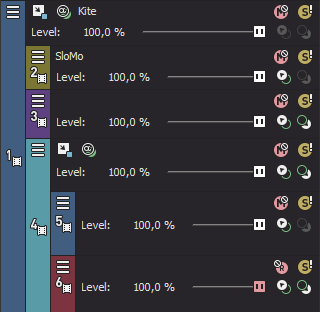Edição do movimento da trilha
No menu Tools (Ferramentas), escolha Video (Vídeo) e escolha Track Motion (Movimento de trilha) no submenu (ou clique no botão Track Motion (Movimento de trilha )  em um cabeçalho de trilha) para exibir a janela Track Motion (Movimento de trilha).
em um cabeçalho de trilha) para exibir a janela Track Motion (Movimento de trilha).
A janela Track Motion é usada para mover uma trilha de vídeo sobre outra trilha. No exemplo a seguir, uma janela picture-in-picture foi criada redimensionando e posicionando o clipe de vídeo de sobreposição. O movimento foi usado para mover gradualmente o texto para cima a partir da parte inferior da janela.
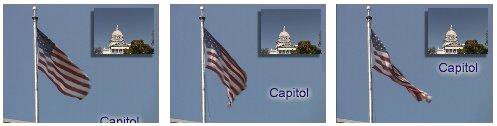
Zoom ou panorâmica de uma faixa de vídeo
Quando você usa uma única configuração para a trilha, você move todos os vídeos na trilha. Quando você adiciona keyframes para alterar as configurações de movimento da faixa durante a duração da faixa, é possível criar animação. 
-
Clique no botão Track Motion (Movimento da trilha)
 na trilha que contém a sobreposição que você deseja animar. A janela Rastrear movimento é exibida.
na trilha que contém a sobreposição que você deseja animar. A janela Rastrear movimento é exibida. -
Escolha uma configuração na lista suspensa Composite Mode (Modo composto ) para especificar como sua faixa será composta sobre outras faixas.
Para obter mais informações, consulteComposição e máscaras
-
Ajuste a área de seleção para alterar a área visível da trilha e sua posição. Você pode usar os controles Position (Posição), Orientation (Orientação) e Rotation (Rotação ) no lado esquerdo da janela ou arrastar a caixa de seleção no espaço de trabalho. Quando você arrasta, as guias são exibidas em negrito para indicar como a faixa será movida ou girada:
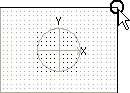
Aproximação ou afastamento do espectador. Arraste pelos cantos para virar a pista.
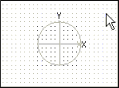
Arrastar a trilha para alterar sua posição.
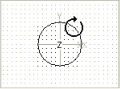
Rotação em torno do eixo Z
-
Use os botões na parte superior da caixa de diálogo para permitir ou impedir o movimento ou o dimensionamento. Consulte o título Alterar opções de edição neste tópico para obter mais informações.
DICA Clique com o botão direito do mouse na área de trabalho para exibir um menu de atalho que mostra comandos para restaurar, centralizar ou inverter a caixa de seleção. Você também pode forçar a caixa a corresponder à proporção da mídia de origem, à proporção de saída do seu projeto ou a uma proporção quadrada. A correspondência da proporção da saída pode evitar o aparecimento de barras pretas quando você usa mídia de origem (como fotografias) que não corresponde à proporção do projeto.
O movimento da trilha ocorre instantaneamente, e os resultados são atualizados na janela Video Preview (Visualização de vídeo).
-
Use o controlador de quadro-chave na parte inferior da janela Movimento da trilha para estabelecer configurações distintas de movimento da trilha durante toda a duração da trilha.
Durante a reprodução, os quadros intermediários são interpolados para criar um movimento suave.
Expanda o título Keyframe interpolation (Interpolação de quadro-chave ) no lado esquerdo da janela e arraste o controle deslizante Smoothness (Suavidade ) para ajustar a interpolação.
DICA Use o controle Default Track Motion Smoothness (Suavidade padrão do movimento da faixa ) na guia External Control & Automation (Controle externo e automação) da caixa de diálogo Preferences (Preferências) para definir o valor padrão de Smoothness (Suavidade) para novos quadros-chave.
Criação de um efeito de sombra
O efeito de sombra cria uma sombra projetada sob um objeto, uma janela ou um título. Uma sombra é especialmente eficaz sob uma janela picture-in-picture.
Esse procedimento pressupõe que você já tenha criado um evento na trilha acima do vídeo de fundo a ser usado como sobreposição.
-
Clique no botão Track Motion
 na trilha em que você deseja adicionar um efeito de sombra. A janela Rastrear movimento é exibida.
na trilha em que você deseja adicionar um efeito de sombra. A janela Rastrear movimento é exibida. -
Selecione a linha 2D Shadow no controlador de quadro-chave. Quando a linha Sombra 2D é selecionada, os controles de sombra são exibidos na caixa de diálogo Rastrear movimento.
Marque a caixa de seleção 2D Shadow (Sombra 2D ) para aplicar a sombra, de modo que você possa ver os resultados da sombra na janela Video Preview (Visualização de vídeo), ou desmarque a caixa de seleção para ignorar a sombra.
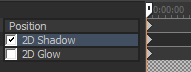
-
Use os controles 2D Shadow (Sombra 2D) no lado esquerdo da janela para definir a cor e a aparência da sombra:
-
Ajuste a posição do tamanho da sombra arrastando a caixa na área de trabalho ou usando os controles Posição, Orientação e Rotação no lado esquerdo da janela. Para obter mais informações sobre como manipular a caixa de seleção, consulte Cortar, aplicar zoom ou panorâmica em uma faixa de vídeo nesta seção.
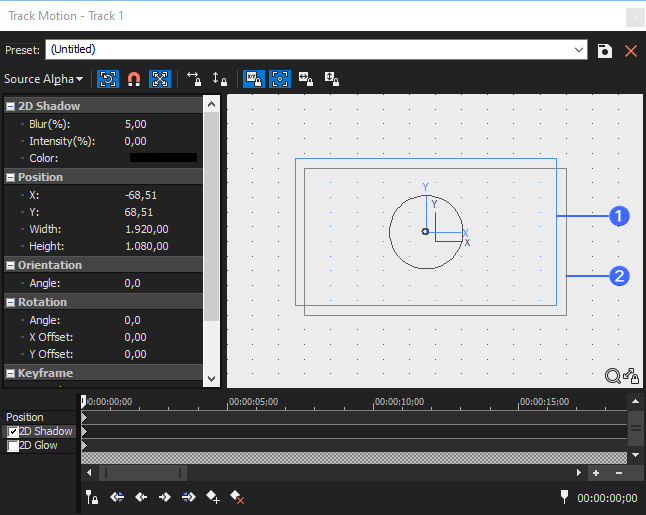
1 Vídeo cortado 2 Sombra -
Para animar a sombra, clique na linha 2D Shadow (Sombra 2D ) do Keyframe Controller (Controlador de quadro-chave) para definir o cursor para um momento posterior e ajustar as configurações de sombra.
Você pode usar a animação de quadro-chave para alterar a cor ou a transparência da sombra, ou pode mover a sombra independentemente do vídeo de sobreposição.
Para obter mais informações, consulte Animação de quadro-chave
|
Item |
Descrição |
|---|---|
| Desfoque % |
Digite um número na caixa ou clique no botão |
| Intensidade |
Digite um número na caixa ou clique no botão |
| Cor |
Clique na seta para baixo ao lado da amostra de cor para exibir um seletor de cores. Use os controles deslizantes ou as caixas de edição no seletor de cores para definir a cor da sombra ou use a ferramenta conta-gotas |
Criação de um efeito de brilho
Um brilho é semelhante a uma sombra, mas normalmente é uma cor brilhante com bordas emplumadas.
Esse procedimento pressupõe que você já tenha criado um evento na trilha acima do vídeo de fundo a ser usado como sobreposição.
-
Clique no botão Track Motion
 na trilha em que você deseja adicionar um efeito de sombra. A janela Rastrear movimento é exibida.
na trilha em que você deseja adicionar um efeito de sombra. A janela Rastrear movimento é exibida. -
Selecione a linha 2D Glow no controlador de quadro-chave. Quando a linha 2D Glow é selecionada, os controles de brilho são exibidos na caixa de diálogo Track Motion.
Marque a caixa de seleção 2D Glow (Brilho 2D ) para aplicar a sombra, de modo que você possa ver os resultados do efeito de brilho na janela Video Preview (Visualização de vídeo), ou desmarque a caixa de seleção para ignorar o brilho.
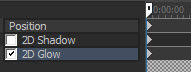
-
Use os controles 2D Glow no lado esquerdo da janela para definir a cor e a aparência do brilho:
Item
Descrição
Desfoque % Digite um número na caixa ou clique no botão
 para exibir um controle deslizante que pode ser usado para suavizar a borda do efeito de brilho. Defina como 0 para obter uma borda rígida ou aumente a configuração para suavizar a borda do brilho.
para exibir um controle deslizante que pode ser usado para suavizar a borda do efeito de brilho. Defina como 0 para obter uma borda rígida ou aumente a configuração para suavizar a borda do brilho.Intensidade Digite um número na caixa ou clique no botão
 para exibir um controle deslizante que pode ser usado para estabelecer a transparência da borda desfocada do brilho. Diminua a configuração para obter um brilho translúcido ou aumente a configuração para obter um brilho mais opaco.
para exibir um controle deslizante que pode ser usado para estabelecer a transparência da borda desfocada do brilho. Diminua a configuração para obter um brilho translúcido ou aumente a configuração para obter um brilho mais opaco.Cor Clique na seta para baixo ao lado da amostra de cor para exibir um seletor de cores. Use os controles deslizantes ou as caixas de edição no seletor de cores para definir a cor do brilho ou use a ferramenta conta-gotas
 para obter uma amostra da cor da tela.
para obter uma amostra da cor da tela. -
Ajuste a posição do tamanho do brilho arrastando a caixa na área de trabalho ou usando os controles Position, Orientation e Rotation (Posição, Orientação e Rotação) no lado esquerdo da janela. Para obter mais informações sobre como manipular a caixa de seleção, consulte Cortar, aplicar zoom ou panorâmica em uma faixa de vídeo nesta seção.
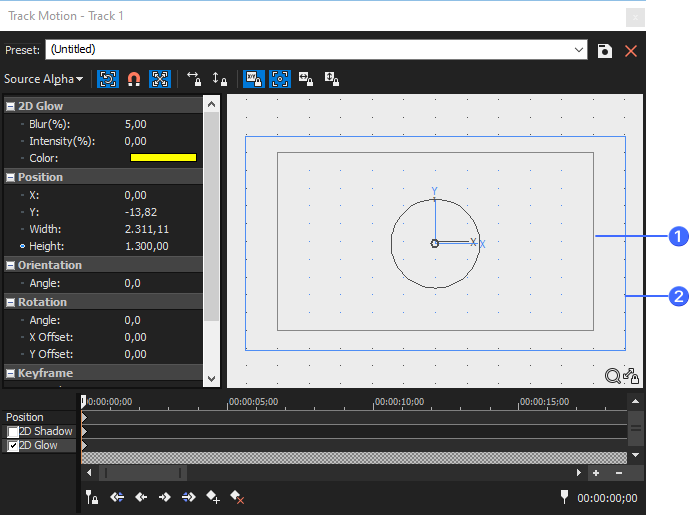
1 Vídeo cortado 2 Brilho -
Para animar o brilho, clique na linha 2D Glow do Keyframe Controller para definir o cursor para um momento posterior e ajustar as configurações de brilho.
Você pode usar a animação de quadro-chave para alterar a cor ou a transparência do brilho, ou pode mover o brilho independentemente do vídeo de sobreposição.
Para obter mais informações, consulte Animação de quadro-chave
Mover um grupo de faixas compostas (aplicando o movimento pai)
-
Clique no botão Make Compositing Child (Criar filho de composição )
 nas faixas que você deseja agrupar para criar um grupo de composição.
nas faixas que você deseja agrupar para criar um grupo de composição.Se você quiser mover o grupo de composição no espaço 3D, clique no botão Parent Composite Mode (Modo de composição pai )
na trilha pai e escolha 3D Source Alpha (Alfa de origem 3D).
Para obter mais informações, consulte Composição e máscaras ) e composição 3D
-
Clique no botão Parent Motion (Movimento dos pais )
 na trilha dos pais. A janela Rastrear movimento é exibida.
na trilha dos pais. A janela Rastrear movimento é exibida.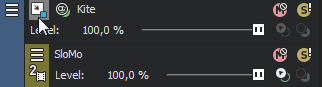
-
Escolha uma configuração na lista suspensa Composite Mode (Modo composto ) para especificar como suas faixas serão compostas sobre outras faixas.
-
Execute os procedimentos descritos anteriormente neste tópico para cortar ou ampliar as faixas compostas, alterar sua posição na tela ou adicionar efeitos de sombra ou brilho.
-
Se quiser criar um movimento de faixa animado, use o controlador de quadro-chave na parte inferior da janela Movimento de faixa para estabelecer configurações de zoom distintas ao longo da duração da faixa.
Durante a reprodução, os quadros intermediários são interpolados para criar um movimento suave.
Para obter mais informações, consulte Animação de quadro-chave
|
O movimento da trilha principal é aplicado à trilha principal e a todas as trilhas secundárias. Na lista de faixas de amostra, o movimento da faixa principal na faixa 1 afetará as faixas de 1 a 6. O movimento da trilha pai aplicado à trilha 4 afetará apenas as trilhas 4 a 6. |
|
Alteração das opções de edição
Use a barra de ferramentas na parte superior da janela Track Motion para alterar suas opções de edição:
|
Item |
Descrição |
|
|---|---|---|
|
|
Ativar rotação |
Selecione esse botão se quiser girar o vídeo. Quando o botão não está selecionado, o vídeo é bloqueado para que você possa movê-lo horizontal ou verticalmente, mas a faixa não pode ser girada. |
|
|
Ativar o ajuste à grade |
Selecione esse botão se quiser que sua edição se ajuste à grade. |
|
|
Editar no espaço do objeto |
Selecione esse botão se quiser editar no espaço do objeto em vez de no espaço da câmera. Por exemplo, se um objeto de vídeo for girado, seu eixo X poderá não corresponder ao eixo X da janela Visualização de vídeo. A seleção do botão Edit in Object Space (Editar no espaço do objeto ) em conjunto com os botões Prevent Movement (Impedir movimento ) permite que você mova o objeto ao longo de seus próprios eixos X e Y. |
|
|
Impedir movimento (X) |
Selecione esse botão se quiser impedir o movimento horizontal da trilha. |
|
|
Impedir o movimento (Y) |
Selecione esse botão se quiser impedir o movimento vertical da trilha. |
|
|
Bloqueio da proporção de aspecto |
Selecione esse botão se quiser que a caixa de seleção mantenha sua proporção durante o redimensionamento. Quando o botão não está selecionado, a altura e a largura podem ser redimensionadas independentemente. |
|
|
Escala sobre o centro |
Selecione esse botão se quiser que a caixa de seleção mantenha seu ponto central quando você redimensionar a caixa arrastando suas bordas. Quando o botão não estiver selecionado, o lado oposto da caixa de seleção permanecerá ancorado quando você arrastar as bordas para redimensioná-lo. |
|
|
Evitar escalonamento (X) |
Selecione esse botão se quiser bloquear a dimensão horizontal da caixa de seleção. |
|
|
Evitar escalonamento (Y) |
Selecione esse botão se quiser bloquear a dimensão vertical da caixa de seleção. |
Salvar ou recuperar uma predefinição de quadro-chave
As predefinições de keyframe salvam as configurações da linha de keyframe selecionada na posição do cursor.
-
As predefinições para as linhas de quadros-chave Position, 2D Shadow e 2D Glow são salvas separadamente.
-
As predefinições para o movimento de trilha 2D e 3D são salvas separadamente: as predefinições criadas nessa janela não estarão disponíveis na janela Movimento de trilha 3D.
Para obter mais informações, consultecomposição 3D
Salvando uma predefinição
-
Ajuste as configurações de Position (Posição), 2D Shadow (Sombra 2D) ou 2D Glow (Brilho 2D) conforme desejado para criar um quadro-chave.
-
Digite um nome na caixa Predefinição.
-
Clique no botão Save Preset (Salvar predefinição )
.
Recuperação de uma predefinição
-
Clique na linha do quadro-chave Position (Posição), 2D Shadow (Sombra 2D) e 2D Glow (Brilho 2D) para selecionar uma linha e posicionar o cursor onde deseja aplicar a predefinição.
-
Escolha uma configuração na lista suspensa Predefinição.
Se não houver um quadro-chave na posição do cursor, será criado um usando as configurações da predefinição. Se houver um quadro-chave na posição do cursor, as configurações do quadro-chave serão substituídas pelas configurações da predefinição.
Exclusão de uma predefinição
Clique no botão Delete Preset (Excluir predefinição ) 
Última modificação em outubro 21, 2025